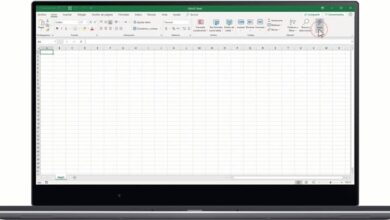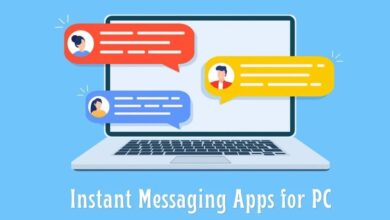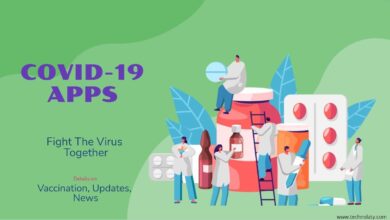لماذا يغلق Spotify نفسه عند فتح تطبيق آخر؟ – حلول بسيطة

مع كل التطورات التي حدثت في السنوات الأخيرة في العالم التكنولوجي ، لم يعد هناك شيء مثل السابق ، أصبح التواصل أسهل ببضع نقرات فقط. ولا يحدث ذلك في الاتصالات فحسب ، بل يحدث أيضًا في عالم الموسيقى والطريقة التي نستمع إليها ، وهي الآن أسرع وأسهل.
هذا بفضل المنصات الجديدة التي تم إطلاقها والتي يمكننا من خلالها الاستماع إلى الموسيقى مثل مشغل البث ، وبالتالي الاستماع إلى أي شيء دون أي انقطاع. مثال على هذه التطبيقات هو منصة YouTube الهائلة ، ولكن هناك الكثير منها ، وفي هذه الحالة سنتحدث عن أحدها ، Spotify.
منصة Spotify سهلة الاستخدام للغاية ، فهي واحدة من مشغلات الموسيقى المتدفقة حيث يتوفر لديك أكثر من 10000 أغنية في حسابك للاستماع إليها ، ولكن يمكنك العثور على ملايين أخرى لنفسك. تسهل Spotify على مستخدميها الاستماع إلى أغانيهم المفضلة في العمل والمنزل وأثناء التنقل من أي جهاز.
تم إصدار هذا التطبيق في عام 2008 ، كونه تطبيقًا مجانيًا ولكن مع وجود حدود معينة داخله ، ولكن بدون الدفع مقابل حساب Premium ، سيكون لديك وصول محدود إلى الميزات. اليوم ، النظام الأساسي لديه أكثر من 345 مليون مستخدم نشط دائمًا على حساباتهم المدفوعة والمجانية.
في تطوير هذه المقالة نريد أن نشرح بإيجاز كيفية البدء في استخدام هذا التطبيق بأفضل طريقة وكيف يمكننا حل المشكلات التي تنشأ.
لماذا يمكن أن يحدث هذا لك؟
هذا الخطأ ، على الرغم من أنه قد يبدو غير متوقع بالنسبة لنا ، يمكن أن يكون في الواقع شائعًا جدًا.بالنسبة لبعض المستخدمين ، حقيقة أنك تقوم بتشغيل ألبوم موسيقي وأثناء قيامك بفحص تطبيق مثل WhatsApp أو Facebook ، توقف Spotify فجأة عن العمل.
من بين أسباب حدوث هذه المشكلة وجود خطأ صغير في إصدار التطبيق ، لذلك يوصى إذا لاحظت تحديثًا معلقًا ، فقم بتحديث تطبيق Spotify حتى لا تقدم هذا النوع من الأخطاء مرة أخرى.

ماذا أفعل إذا أغلق Spotify نفسه على جهازي عندما أفتح تطبيقًا آخر؟
إذا كنت قد تحققت بالفعل ولديك أحدث إصدار من التطبيق ، فلا داعي للقلق ، فقد تكون هناك أيضًا عوامل أخرى تم إغلاق التطبيق بسببها.
قد يكون السبب الآخر هو أنك قمت بتنشيط خيار تحسين البطارية على هاتفك. عند تنشيط هذا الخيار ، فإنه لا يسمح للتطبيقات بتنفيذ جميع عملياتها في الخلفية ، مما يتسبب في ذلك عند مغادرة Spotify للدخول إلى تطبيق آخر ، توقف التطبيق.
ومع ذلك ، يمكن تعطيل هذا الخيار باتباع الخطوات التالية:
– سنذهب إلى خيار البطارية الخاص بالهاتف.
– في قسم البطارية ، يجب أن نكون قادرين على رؤية خيار يسمى استخدام البطارية ، إذا كان الأمر كذلك ، فإننا ندخل هذا الخيار.
– أثناء استخدام البطارية سنرى خيارًا آخر يسمى تحسين استخدام البطارية ، انقر فوق هذا الخيار.
بعد إدخال تحسين استخدام البطارية ، سنرى قائمة بالتطبيقات مع تحديد بعض المربعات ، سيشير هذا إلى التطبيقات التي لا يُسمح لها بالعمل في الخلفية.
– في حالة تحديد تطبيق Spotify ، سنقوم بإلغاء تحديده من المربع وحفظ التغييرات التي تم إجراؤها.
يتوقف عندما أفتح جهاز iPhone الخاص بي
لم يكن مستخدمو نظام IOS استثناءً . حيث تعرض تطبيق Spotify أيضًا لهذا الخطأ في مستخدمي iPhone أو iPad.
في حال كان لديك جهاز iOS وكنت تقدم هذا الخطأ . فإن أول شيء هو إجراء تحقيق شامل لمعرفة ما إذا كنت الشخص الوحيد الذي قدم مؤخرًا هذا النوع من الخطأ.
إذا كان الأمر كذلك . يمكنك التحقق مما إذا كان لديك إصدار قديم من التطبيق ، ثم تحديثه لاحقًا والتحقق من أنه لم يعد يحتوي على هذه الأنواع من الأخطاء.
أوصى بعض مستخدمي نظام iOS أيضًا بربط حساب Spotify الخاص بك بتطبيق Facebook في حالة عدم ربطه بعد ، حيث يختفي الربط الخطأ لإيقاف Spotify.
إذا كنت قد جربت جميع الخيارات مثل التحقق مما إذا كان التطبيق يعمل في الخلفية وإصدار التطبيق وخيارات أخرى ، كتوصية أخيرة ، يمكنك الاتصال بالدعم الفني لـ Spotify للتشاور مع الحل.
يتوقف عند فتحه على جهاز Android
تميل الحلول إلى أن تكون أكثر فاعلية قليلاً للمستخدمين الذين يستخدمون نظام التشغيل Android لأنه نظام مفتوح المصدر. تساعد في جعل التعديلات أسهل.
ولكن في حالة استخدامك بالفعل لتحديث تطبيق Spotify وطرق تحسين البطارية ، فإن إحدى الطرق التي قد تنجح هي مسح بيانات معلومات التطبيق.
لمسح البيانات ، اتبع الخطوات التالية:
-سندخل الإعدادات.
– سنذهب إلى قسم التطبيقات ثم ننتقل إلى مدير التطبيقات.
– عند الدخول إلى مدير التطبيق ، يمكننا العثور على قائمة بجميع التطبيقات الموجودة على هاتفنا الخلوي ، وسننزلق حتى نجد تطبيق Spotify.
-بعد إدخال معلومات تطبيق Spotify ، يمكننا معرفة حجم ما يشغل هذا التطبيق في التخزين ، متبوعًا بمعلومات مثل استخدام البيانات واستهلاك البطارية.
– سنجد خيارًا يسمى تخزين التطبيقات ، وسنذهب إلى هناك ونرى بيانات التطبيق وذاكرة التخزين المؤقت.
– كخطوة أخيرة ، سنقوم بمسح بيانات التطبيق ، كل من بيانات التطبيق وذاكرة التخزين المؤقت ، ثم نعود مرة أخرى إلى Spotify وتسجيل الدخول من البداية ونرى كيف يتصرف التطبيق بعد حذف بياناته.
– في الحالات القصوى حيث نستمر في تلقي نفس الخطأ المستمر الذي يغلقه التطبيق ، نوصي بإعادة تثبيت التطبيق. بخلاف ذلك ، يرجى الاتصال بدعم Spotify للحصول على مزيد من المعلومات.

على جهاز الكمبيوتر أو جهاز الكمبيوتر الخاص بي
عندما يتعلق الأمر بإغلاق التطبيق على خطأ على الفرق ، فإن أسباب حدوث ذلك أوسع بكثير ، فهناك عدد قليل من الخيارات التي يمكنك اتباعها.
ومع ذلك ، يوصى بتجربة جميع الطرق المتاحة لدينا حتى نتمكن من حل خطأ Spotify هذا على جهاز الكمبيوتر.
حظر جدار الحماية
جدار الحماية هو أداة تحتوي على نظام Windows . وهو مسؤول عن حماية النظام من التهديدات الإلكترونية ، والمشكلة هنا هي أن جدار الحماية الخاص بنا ربما اتخذ تطبيق Spotify كتهديد.
إذا قام جدار الحماية بحظر تطبيق Spotify . فما عليك سوى الانتقال إلى إعدادات أمان الكمبيوتر وإلغاء قفل التطبيق ، وكذلك كيفية السماح باتصالنا بالإنترنت باستخدام تطبيق الموسيقى.
وضع التوافق
تحتوي جميع التطبيقات على خيار يسمى وضع التوافق . حيث يمكن أن تعمل وفقًا لنوع النظام الذي لدينا ، من بين هذه Spotify . الخطأ الذي يمكن أن يكون لدينا هو أن التطبيق يعمل على نظام أدنى من نظامنا.
للتأكد من عدم حدوث ذلك . سننقر بزر الماوس الأيمن على أيقونة Spotify ونتوجه إلى Properties ضمن Properties. ستكون هناك علامة تبويب تسمى التوافق.
داخل علامة التبويب هذه ، سنجد وضع التوافق وسنرى الخيار الذي تم تحديده ، إذا كان يعمل على نظام مختلف عن نظامنا ، فإن خياراتنا هي تحديد النظام الصحيح أو إلغاء تحديد مربع وضع التوافق.
يتوقف Spotify عند فتح تطبيقات أخرى ، فماذا أفعل؟
في كثير من الأحيان يمكن أن يحدث لنا هذا الخطأ الصغير عند استخدام التطبيق . ومع ذلك ، يمكننا البحث عن حل ، يعتمد على تحديد مصدر المشكلة. عندها فقط يمكننا اختبار الطرق المسماة لتوفير حل نهائي للحل المناسب تشغيل التطبيق.
كيف تبدأ في استخدام Spotify والاستفادة من ميزاته؟
يمكنك البدء أولاً بالانتقال إلى صفحة Spotify الرسمية من متصفحك للتسجيل وبدء تجربة مجانية على النظام الأساسي. للتسجيل هنا . تمنحك الصفحة خيار التسجيل باستخدام البيانات الموجودة في حسابك على Facebook ، على الرغم من أنه يمكنك أيضًا البدء بتنزيل تطبيق الهاتف المحمول.

بمجرد الدخول إلى التطبيق . يمكنك البدء في إنشاء حساب Spotify الخاص بك على هاتفك المحمول ، وهذا يعني أن النظام الأساسي سيطلب منك التسجيل . حتى مع البيانات من Facebook الخاص بك. بعد الانتهاء من هذه الخطوة ، يمكنك البدء في مراجعة الدليل الذي يقدمه التطبيق لك حتى تتمكن من الاستفادة الكاملة من جميع ميزاته.
وبعد إنشاء حسابك ، كحساب مجاني ، يمكنك الاستفادة من الخدمات للاستماع إلى أغانيك المفضلة من خلال الاتصال بشبكة Wi-Fi أو اتصال بيانات. بهذه الطريقة . من خلال الاتصال الجيد ، يمكنك العثور على الملايين من قوائم التشغيل لأفضل لحظاتك وأينما كنت.
من ناحية أخرى . إذا قررت أن يكون لديك حساب Spotify Premium ، فستكون الفوائد أكثر وضوحًا ، حيث ستتمكن من الاستماع إلى قوائم التشغيل الخاصة بك ، بغض النظر عما إذا كنت غير متصل بالإنترنت. ونظرًا لأن Spotify على دراية بالأغاني وأنواع الموسيقى التي تحبها . فإنه يمنحك كل يوم اثنين قائمة تشغيل موصى بها مع الأغاني التي قد تعجبك.
الآن . يبحث العديد من المستخدمين النشطين عن حل لمشكلة شائعة . وهي أن Spotify يغلقهم عندما يدخلون تطبيقًا آخر . لذلك ، سنشرح هنا كيف يمكنك حل هذه المشكلة ، والتي ، على الرغم من أنه لا ينبغي أن تحدث ، لأنها تطبيق يمكن تشغيله في الخلفية.
لماذا يُغلق تطبيق Spotify عندما أغلقه؟ كيفية حل هذه المشكلة؟
في هذه الحالات . قد تحدث هذه المشكلة بسبب بعض عدم التوافق مع التطبيق الذي تدخله أو تطبيق آخر ، أثناء الاستماع إلى مسرحياتك على Spotify. لذا فإن أول شيء يجب فعله هو معرفة ما هو هذا التطبيق . ثم تحقق من ذلك ، على الأرجح يحتاج إلى تحديث.
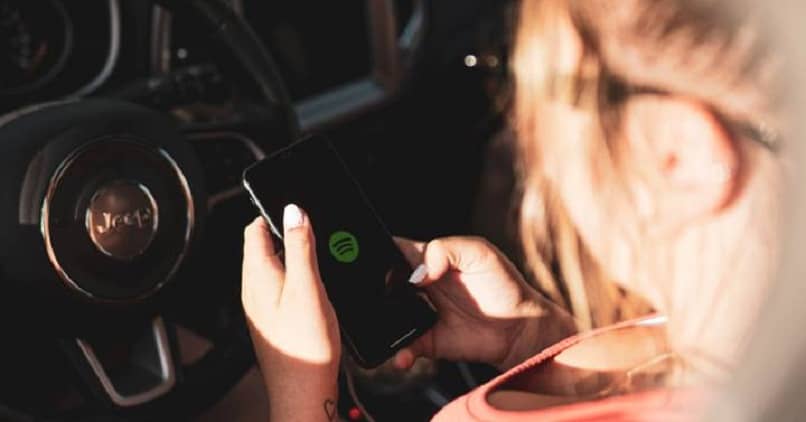
لذلك . يمكنك استخدام تطبيق يساعدك في تنظيف نظام هاتفك وفي نفس الوقت إلغاء تثبيت وإعادة تثبيت التطبيق الذي تسبب في التعطل. إذا قمت بالفعل بإعادة تشغيل هاتفك المحمول وكذلك التطبيق واستمرت المشكلة ، يمكنك التحقق من تحديث تطبيق Spotify . وإذا لم يكن الأمر كذلك ، فافعل ذلك على الفور.
بهذه الطريقة . يمكنك تحسين استقرار التطبيق وبالتالي منعه من الحصول على المزيد من القطرات على جهازك ؛ لكن ماذا لو استمرت المشكلة؟ يمكنك فعل شيء آخر. كخيار أخير يمكن أن يساعدك ، يمكنك إجراء إعادة ضبط المصنع لهاتفك المحمول . مع التأكد أولاً من أن لديك النسخ الاحتياطية .
تعرف على كيفية تحقيق أقصى استفادة من Spotify
على الرغم من وجود بعض الأخطاء فيما يتعلق باستخدام التطبيق . إلا أن Spotify هو الشكل المفضل لأشهر تطبيق لمشغل الموسيقى ويتم استخدامه عالميًا.
لا يوجد تطبيق في مأمن من حدوث خطأ آخر ، لكن هذا لا يعني أنه ليس سيئًا ، لأنه في الواقع ، يقوم أكثر من معظم الفنانين من جميع أنحاء العالم بتحميل موسيقاهم على المنصة.
لنفسهما وكلاهما . تتمتع Spotify بمكانة مهمة للغاية وذات صلة في جميع أنحاء العالم ، كونها معيارًا للموسيقى ، وراديو عالمي.
يعد استخدام Spotify خيارًا ممتازًا . نظرًا لأنه يمكن أن يوفر لنا العديد من الخيارات ويساعدنا على الاستمتاع بالموسيقى أكثر قليلاً لأننا لا نعرفها . ويمكننا تحقيق ذلك من خلال تحقيق أقصى استفادة من التطبيق.
لا يقدم Spotify محتوى موسيقيًا فحسب . بل يحتوي أيضًا على قسم جذاب للغاية تم تضمينه منذ وقت قصير ، وهو فئة Podcast. في هذه الفئة ، يمكننا العثور على محتوى من جميع الأنواع. سواء كان كوميديًا أم مقابلات أم ترفيهية ، من بين أمور أخرى. .
بالإضافة إلى البودكاست . يمكن أن يمنحنا Spotify أيضًا الفرصة لأن نكون منشئ قوائم ، والتي إذا كان لديهم محتوى متنوع جيدًا ، يمكن أن تصبح قائمتهم واحدة من أكثر القوائم تأثيرًا داخل التطبيق . مع الآلاف من المتابعين والمستمعين شهريًا.